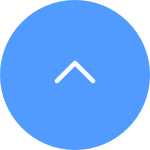This website uses cookies to store info on your device. Cookies help our website work normally and show us how we can improve your user experience.
By continuing to browse the site you are agreeing to our cookie policy and privacy policy.
Segui
i passaggi seguenti:
Passaggio 1: dalla pagina "Libreria", toccare la seconda icona
nell'angolo in alto a destra per accedere alla pagina "Impostazioni"
della Libreria.
Passaggio 2: tocca “Impostazioni notifiche push”.
Passaggio 3: tocca “Avvisi e-mail”.
Passaggio 4: seleziona i dispositivi per i quali desideri ricevere le notifiche
e tocca “Salva”.
Nota: se il tuo account non è collegato a un indirizzo email, collega prima un
indirizzo email. quindi seleziona i dispositivi per i quali desideri ricevere
le notifiche e tocca “Salva”, l'indirizzo email collegato potrà ricevere le
notifiche.
Segui i passaggi seguenti:
1. Accedi al tuo account Ezviz.
2. Nella home page, fare clic sull'icona a 3 punti accanto al nome della fotocamera per immettere la pagina Impostazioni del dispositivo.
3. Tocca lo stato di archiviazione o l'elenco dei record.
4. Tocca la scheda di memoria, quindi tocca Initialize/Reformat.
Segui i passaggi seguenti:
Passaggio 1: accedi al tuo account EZVIZ, tocca l'icona del profilo in alto a sinistra.
Passaggio 2: tocca "Impostazioni".
Passaggio 3: tocca "Impostazioni generali".
Passaggio 4: tocca "Aggiornamento automatico dispositivo".
Passaggio 5: seleziona il periodo di tempo che desideri impostare, esci dalla pagina e le impostazioni verranno salvate.
Le telecamere EZVIZ hanno la possibilità di impostare una pianificazione per le notifiche push degli allarmi: questa pianificazione determinerà quando si desidera ricevere notifiche push e quando si desidera disattivare gli allarmi.
Ecco la guida passo passo per consentirti di eseguire questa attività:
(* L'interfaccia dell'applicazione potrebbe variare a seconda dell'aggiornamento della versione e del modello del dispositivo.)
1. Accedi all'app EZVIZ.
2. Vai su impostazioni del dispositivo > Notifica messaggio > abilita Ricevi messaggio dispositivo, assicurati che questo pulsante sia sempre attivo, altrimenti non riceverai affatto le notifiche.
3. Vai su Pianificazione notifiche > Pianificazione personalizzata > Aggiungi pianificazione per aggiungere un segmento temporale, ripetere la procedura per tutti i giorni in cui desideri che la pianificazione funzioni.
4. Tocca Salva nell'angolo in alto a destra per salvare la pianificazione.
5. Una volta completato il processo di pianificazione, uscire dalla pagina e spegnere l'interruttore principale per Notifica APP EZVIZ e la pianificazione avrà effetto al successivo segmento impostato.
Quando compare questo messaggio, significa che il dispositivo è già stato collegato a un account EZVIZ esistente. Per aggiungerlo a un nuovo account, devi rimuovere il dispositivo dal precedente account poiché un dispositivo può essere associato solo a un account. A seconda delle diverse situazioni, segui la guida di seguito:
1) Se hai ricevuto il dispositivo da altre persone, contatta il precedente proprietario e chiedi loro di rimuovere il dispositivo dal loro account per te. Da parte di EZVIZ, rispettiamo la proprietà del dispositivo e dei dati da parte dell'utente.
2) Se si tratta di un prodotto nuovo di zecca, restituiscilo al posto in cui è stato acquistato e spiega il problema riscontrato.
3) Se hai dimenticato le informazioni di accesso al tuo vecchio account, prova tutte le combinazioni possibili. Ti consigliamo vivamente di aggiornare l'indirizzo email o il numero di telefono prima di cambiare il provider di servizi. Raccomandiamo anche di mantenere una password forte e al sicuro per garantire un utilizzo normale del dispositivo.
Segui i passaggi seguenti:
Passaggio 1: accedi al tuo account EZVIZ, tocca la foto del profilo in alto a sinistra.
Passaggio 2: tocca "Impostazioni".
Passaggio 3: tocca "Impostazioni generali".
Passaggio 4: tocca "Archiviazione".
Passaggio 5: quindi toccare "Svuota" per svuotare la cache.
Tutti i video CloudPlay supportano la riproduzione rapida a velocità 1X, 4X, 8X, 16X e 32X.
Tuttavia, se si utilizza una scheda Micro SD come supporto di memorizzazione, tenere presente che solo alcune fotocamere EZVIZ supportano la riproduzione rapida su video della scheda MicroSD a velocità 1X, 4X, 8X e 16X. Se il tuo dispositivo non supporta questa funzione, puoi connettere la fotocamera e il telefono cellulare allo stesso router, quindi sull'APP EZVIZ, andare su "LAN Live View">Toccare "Avvia scansione">Visualizza video tramite riproduzione rapida. Per informazioni più dettagliate, contattare il team di supporto EZVIZ all'indirizzo support@ezviz.com.
EZVIZ fornirà l'aggiornamento di sicurezza per TY1 fino al 31 dicembre 2025 e dopo la data indicata potrebbe essere fornito un supporto esteso.
Segui i passaggi seguenti:
Passo 1: Dalla “Pagina Libreria”, tocca la seconda icona in alto a destra per
accedere alla pagina “Impostazioni Libreria”.
Passaggio 2: tocca “Impostazioni notifiche push”.
Passaggio 3: quindi toccare “Avvisi critici”.
Passaggio 4: disattivare “Avvisi critici” per completare le impostazioni.
Segui i passaggi seguenti:
Passaggio 1: dalla "Pagina Libreria",
toccare la seconda icona nell'angolo in alto a destra per accedere alla pagina “Impostazioni”
della Libreria.
Passaggio 2: tocca “Modifica”.
Passaggio 3: Seleziona l'evento(i) che desideri eliminare o contrassegnare come visto e tocca “Elimina” o “Segna come visto” in basso.
This website uses cookies to store info on your device. Cookies help our website work normally and show us how we can improve your user experience.
By continuing to browse the site you are agreeing to our cookie policy and privacy policy.